
LINE(ライン)の使い方が良く分からない!という初心者の人、今さら、誰に聞いたらいいの?ちょっと恥ずかしいと思っていませんか?
実は、私の両親からLINEを使いたいから教えてくれって連絡があったんです。周りの人も、何となく、感覚で使っていて説明できないらしいのです。
LINEは、Android(アンドロイド)やiPhone、iPadはもちろんのことPCでも使えます。使い方は変わらないです。
そこで今回は、LINE(ライン)を快適に活用するための基本的な使い方を紹介します。
LINEは7割以上のスマホユーザーが利用しているアプリ
LINE(ライン)はトークと呼ばれるチャット機能や無料通話、各種ゲームとの連動などで多くのユーザーからの支持を得ている定番のアプリです。
キャリアメールや音声通話以上に手軽な通信手段として定着しており、スマホユーザーの7割以上の人がラインアプリを使っています。
企業も参加してバラエティ豊かなスタンプやトーク機能など、テキストチャットだけではなく、楽しむ魅力が人気となっています。
10代、20代が圧倒的なシャアを持っていますが、30代・40代の利用者、50代以上のシニア層の利用者も増えています。
上手に活用することで、通話料のコスト削減にもつながるため、企業でも導入している人気のアプリです。
使い方は、それほど難しいものではなく、初心者でも気軽に活用できる優れたアプリなので、基本的な使い方をしっかりと覚えておきましょう。
LINEの基本的な使い方
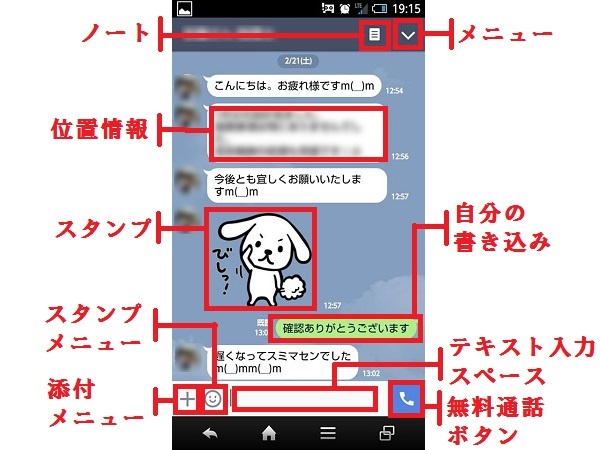
アプリを起動すると、これまでのトーク履歴が表示されます。新着のメッセージがあるものはバッジが追加されますので分かりやすいです。
トーク画面を開いたチャット機能の操作方法
ノート
相手との重要なやり取りを行なう場合には、このノートを使うと便利です。トーク履歴を削除してもノートの内容はそのまま保存されます。
位置情報
トークでは、お互いの位置情報をやり取りすることもできます。
スタンプ
標準搭載されているものの他に、スタンプショップから様々なスタンプを入手することができます。
スタンプメニュー
ここをタップするとスタンプパレットが表示され投稿することができます。
添付メニュー
タップすると画像や動画、位置情報などを添付することができます。
メニュー
設定の変更やブロック、スタンプのプレゼントなど様々な操作を行うことが出来ます。頻繁に使用するものもあるので、使い方をしっかりと覚えておきましょう。
自分の書き込み
自分の書き込みはつねに画面の右側に表示され、吹き出しの色が異なります。
テキスト入力スペース
タップするとキーボードが表示され入力することができます。
無料通話ボタン
このボタンをタップするとトーク中の相手と音声通話ができます。
メインメニューから行える操作を把握する
トーク画面
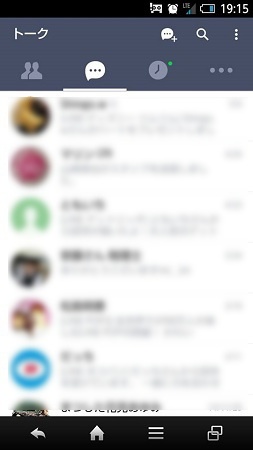
アプリを起動すると最初にこのトーク画面が表示されます。リストに表示されているユーザー名をタップすると、そのユーザーとのトーク履歴の閲覧やトークを行なうことができます。
友だち画面
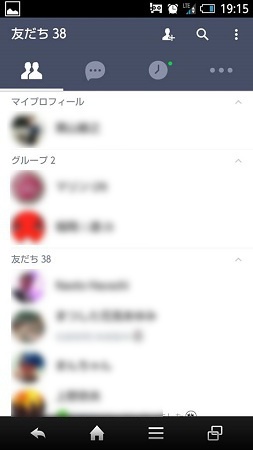
「友だち」に登録しているユーザーのリストを表示します。ユーザー名をタップや長押しすると、そのユーザーとのトークや無料通話、ビデオ通話ができます。
友だちの追加やブロックなどの操作も行えます。
タイムライン画面
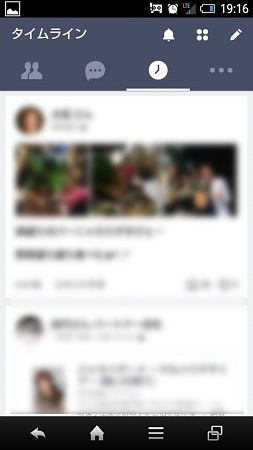
登録している友達に限らず有名人や企業の公式アカウントなど、様々なユーザーが投稿したメッセージをチェックすることができます。
ツイッターやフェイスブックのタイムラインのような使い方が可能です。
その他画面
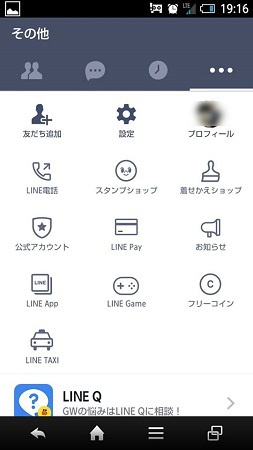
各種設定やプロフィール情報の変更のほか、スタンプショップへのアクセス、「LINE Camera」などといった連携アプリや連動しているゲームの起動、LINE内で使用するコインの購入などを行えます。
編集後記
LINEの魅力は、トーク画面に集約されていると言ってもいいです。トーク画面の各表示の意味や使い方を覚えてしまえば、それだけでかなりの機能をマスターすることになります。
LINEは今では、電話やメールに代わる定番のコミュニケーションツールになっています。画面の意味や使い方が分からない場合には、疑問を解決して下さい。
そして、LINEを快適に活用しましょう。

コメントを残す